Hiện nay, việc tạo video sóng nhạc đã trở thành một trào lưu phổ biến thu hút sự quan tâm của đông đảo người dùng trên nền tảng như Youtube và Tiktok. Nếu bạn đang tìm kiếm cách để tạo nên những video độc đáo để chia sẻ trên mạng xã hội, hãy theo dõi bài viết dưới đây để biết cách thực hiện một cách dễ dàng nhé.
| Tham gia kênh Telegram của AnonyViet 👉 Link 👈 |
Video sóng nhạc là gì?
Tạo video sóng nhạc bao gồm việc tạo nên những dải sóng đồng bộ với điệu nhạc, làm cho clip thêm phần thu hút và đầy màu sắc. Sự phổ biến của video sóng nhạc ngày càng tăng trên các nền tảng như YouTube và TikTok do khả năng thu hút người xem bằng cách kết hợp giữa âm thanh và thị giác, tạo ra trải nghiệm đa cảm xúc.
Bạn có thể sử dụng video sóng nhạc cho nhiều mục đích khác nhau, từ việc giới thiệu bài hát mới đến việc tạo ra các clip giáo dục hoặc giải trí.
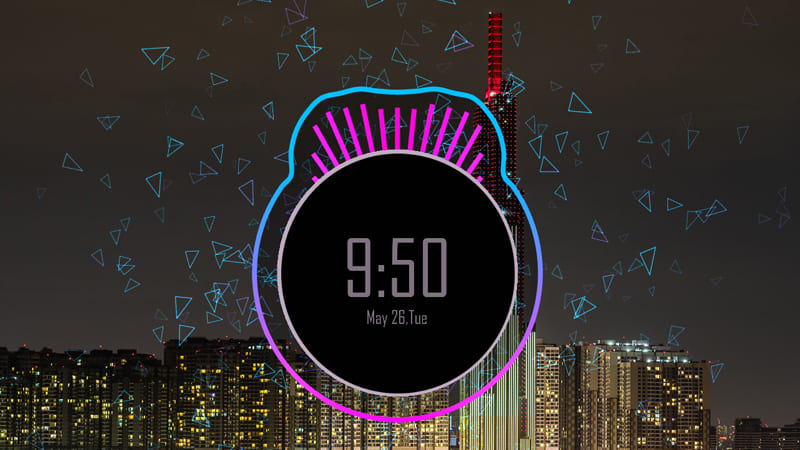
Cách làm video sóng nhạc siêu đơn giản với Musicvid
Bước 1: Truy cập vào trang chủ Musicvid TẠI ĐÂY. Kéo xuống dưới bạn sẽ thấy các template có sẵn trong web.
Bước 2: Nhấn vào ‘More templates’ để xem được nhiều mẫu hơn. Nếu bạn ưng ý mẫu nào thì click chọn mẫu đó.
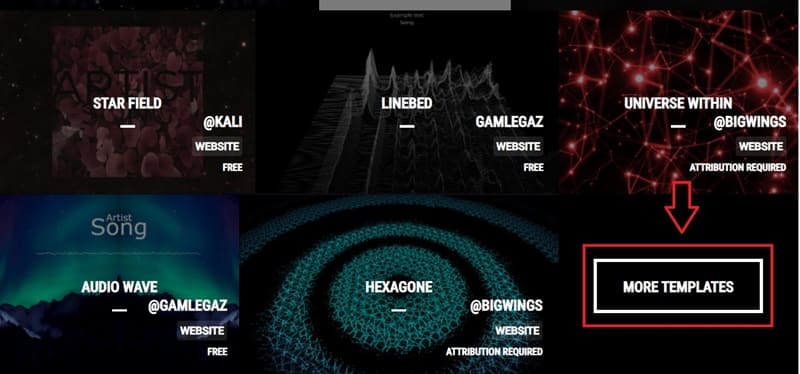
Bước 3: Chọn ‘Load file from computer’ để chọn bài hát có trong máy, hoặc ‘Use sample audio file’ để chọn file nhạc mẫu có sẵn.
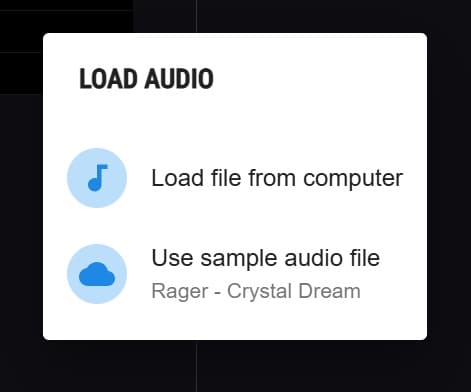
Bước 4: Bạn có thể thay đổi hình nền bằng cách vào Quick Settings > Background > Chọn ‘Change background image’ > ‘Load file from computer’ rồi chọn hình trong máy. Để chế độ Mirror là ‘None’ nếu bạn không thích hiệu ứng này.
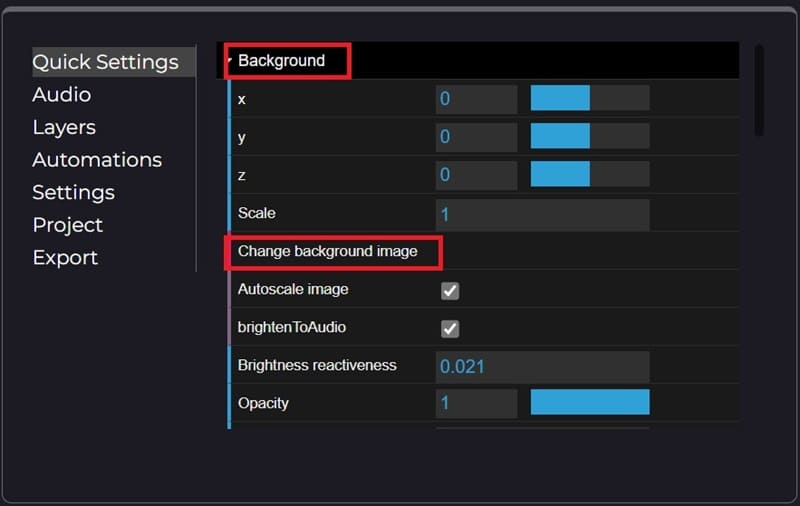
Xem thêm: Chữ i trên Apple Watch: Ý nghĩa và cách sử dụng
Cách tùy chỉnh video MusicVid
Để thay đổi hình logo nhấp nháy ở trung tâm thì bạn vào Quick Settings > Chọn mục Emblem > Chọn ‘Change image’. Tại mục này bạn dễ dàng điều chỉnh kích thước, màu sắc, độ trong suốt, màu viền,.. của hình.
Để điều chỉnh lượng hạt tuyết là nhiều hay ít tùy ý ở mục Particles. Ngoài ra tại đây bạn còn có thể chọn màu, kích cỡ, tốc độ bay,… cho những hạt tuyết để tạo ra hiệu ứng đẹp mắt.
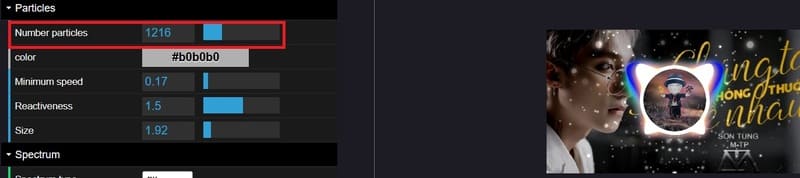
Cách xuất video sóng nhạc
Để xuất ra thành 1 video hoàn chỉnh, bạn hãy nhấn chọn Export > Điền tên file, chọn FPS > Nhấn ‘Start encoding’
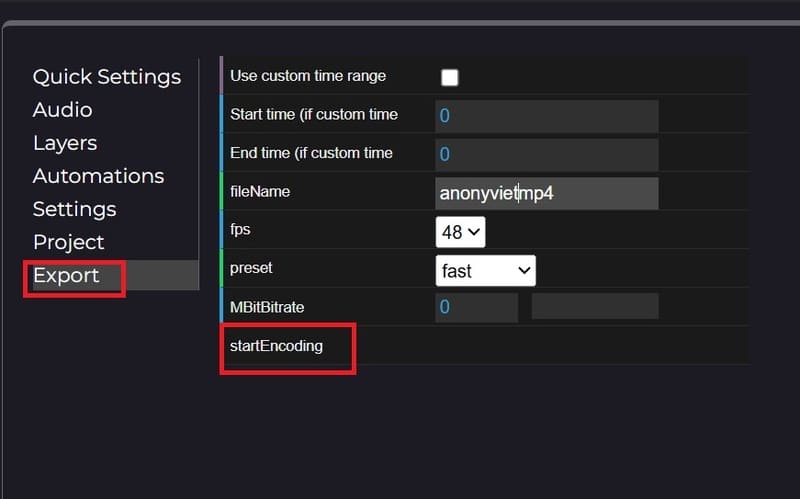
Nhấn tiếp ‘Export’ rồi đợi vài phút để quá trình encode diễn ra. (Nên chọn đoạn nhạc ngắn vì nếu bê nguyên bài sẽ mất rất nhiều thời gian xử lý)
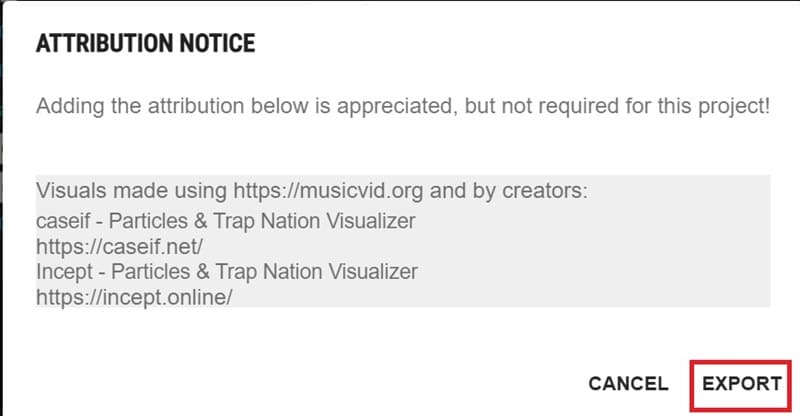
Xem thêm: Hướng dẫn xóa bộ nhớ đệm trên Zalo để tối ưu hóa dung lượng
Lời Kết
Như vậy, với những hướng dẫn chi tiết và dễ dàng áp dụng, bạn đã có thể tự tạo ra những video sóng nhạc sáng tạo và chuyên nghiệp, chỉ với Musicvid mà thôi. Đặc biệt công cụ này còn miễn phí, không cần cài đặt hay tạo tài khoản rườm rà. Chúc bạn thành công!













